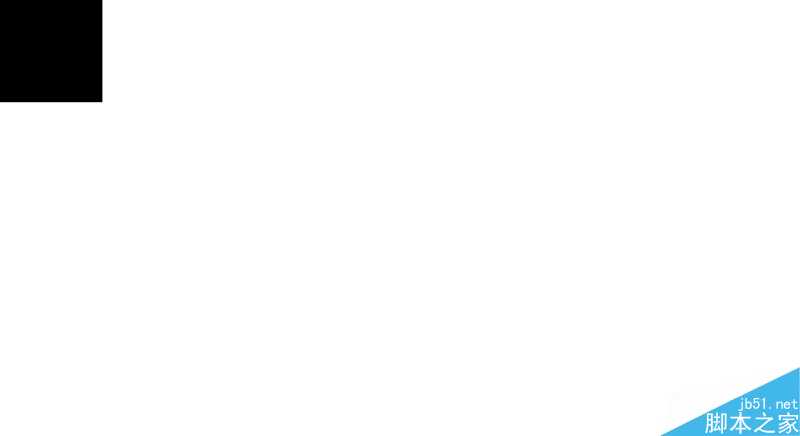这篇教程教的PS图片合成学习者们使用PS合成唯美漂亮的海边日出风景浪漫婚片,教程合成出来的效果图蛮漂亮的。合成的难度一般。对于学习ps后期处理的朋友很值得学习,推荐到,喜欢的朋友快快来学习吧!
先来看看最终的效果图:
原图:
我们观察此图片的拍摄场景和人物的感觉以及光线的来源,场景为水边场景左边是岸边会影响视觉的延伸,人物右边的树的枝杈有点抢眼,裙摆的飘动很漂亮,我们可以后期利用变形工具使裙摆变的更长,二次构图也是很有必要的,拍摄的时候场景会影响画面的构图,而很多时候需要后期进行二次构图的修改,人物后面的逆光很漂亮,我们可以将它做的更好。
接下来进行图片的调整:图片为原始格式进入Camera aw 进行调整。
我是先修改画面的光线,然后依次序色彩和上面分析的去进行调整。
HSD灰度的单独色彩调整, 为了改善画面中你所需要的颜色, 单独调节。
最后在分离色调加入红色和黄色(为了更好的呈现画面夕阳的感觉)。
我们前期在CMR里面的调整都是为了更好的配合在PS里面的处理,一张图片的修饰 不仅仅是修饰的过程更是想法和技巧的结合,刚才进行的调整都是根据之前分析的过程去完善,当然也需要适当的修改,最后适当的调整暗角。
适当的增加画面的饱和度。
进入PS的第一件事情就是放大看下头发的细节(2010恢复拉的太大头发会呈现灰色的边缘问题,我们需要转出两张叠加在一起获取更好的头发细节),对于两张图片的叠加效果,是相对来说比较实用的方式。
可以分别调整一些需要的区域在进行融合以保证更多更好的细节。
进行二次构图的处理让画面感更强 场景更开阔。
再次构图:
修饰右边树枝和水面和后面的山脊。
修饰左边的地面让两边的水面连成一片,增加画面延伸感。
这步十分重要,可以更好的体现画面的延伸感,如果遇到此类图层可以进行尝试。
适当调节水面色彩。
调整水面的时候记得夕阳的色彩是那些再次强调下加入红色黄色。
修饰人物。
添加天空。
天空我选两个一个选下半部分,一个选上半部分。
横向渐变逆光加入,渲染画面气氛。
太阳光的加入。
最后模拟画面逆光,直接用画笔擦拭人物注意图层的选择。
制作完成。
一张好的图片,不仅仅需要一个技巧也需要对图片的理解和想法的结合。只有将两者结合才能做出更好的图片。
教程结束,以上就是PS合成唯美漂亮的海边日出风景浪漫婚片方法,大家学会了吗?方法不重要,重要的是思路,希望大家通过本教程能有所帮助!
免责声明:本站资源来自互联网收集,仅供用于学习和交流,请遵循相关法律法规,本站一切资源不代表本站立场,如有侵权、后门、不妥请联系本站删除!
稳了!魔兽国服回归的3条重磅消息!官宣时间再确认!
昨天有一位朋友在大神群里分享,自己亚服账号被封号之后居然弹出了国服的封号信息对话框。
这里面让他访问的是一个国服的战网网址,com.cn和后面的zh都非常明白地表明这就是国服战网。
而他在复制这个网址并且进行登录之后,确实是网易的网址,也就是我们熟悉的停服之后国服发布的暴雪游戏产品运营到期开放退款的说明。这是一件比较奇怪的事情,因为以前都没有出现这样的情况,现在突然提示跳转到国服战网的网址,是不是说明了简体中文客户端已经开始进行更新了呢?
更新日志
- 凤飞飞《我们的主题曲》飞跃制作[正版原抓WAV+CUE]
- 刘嘉亮《亮情歌2》[WAV+CUE][1G]
- 红馆40·谭咏麟《歌者恋歌浓情30年演唱会》3CD[低速原抓WAV+CUE][1.8G]
- 刘纬武《睡眠宝宝竖琴童谣 吉卜力工作室 白噪音安抚》[320K/MP3][193.25MB]
- 【轻音乐】曼托凡尼乐团《精选辑》2CD.1998[FLAC+CUE整轨]
- 邝美云《心中有爱》1989年香港DMIJP版1MTO东芝首版[WAV+CUE]
- 群星《情叹-发烧女声DSD》天籁女声发烧碟[WAV+CUE]
- 刘纬武《睡眠宝宝竖琴童谣 吉卜力工作室 白噪音安抚》[FLAC/分轨][748.03MB]
- 理想混蛋《Origin Sessions》[320K/MP3][37.47MB]
- 公馆青少年《我其实一点都不酷》[320K/MP3][78.78MB]
- 群星《情叹-发烧男声DSD》最值得珍藏的完美男声[WAV+CUE]
- 群星《国韵飘香·贵妃醉酒HQCD黑胶王》2CD[WAV]
- 卫兰《DAUGHTER》【低速原抓WAV+CUE】
- 公馆青少年《我其实一点都不酷》[FLAC/分轨][398.22MB]
- ZWEI《迟暮的花 (Explicit)》[320K/MP3][57.16MB]